
mac系统的用户名怎么改密码
时间:2024-12-05 来源:网络 人气:
Mac系统用户名怎么改密码
Mac系统以其优雅的界面和出色的性能受到许多用户的喜爱。在使用Mac的过程中,用户可能会遇到需要更改用户名或密码的情况。本文将详细介绍如何在Mac系统中更改用户名和密码,帮助您轻松解决这一问题。
一、更改用户名
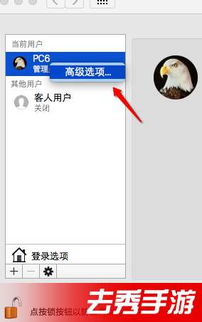
1.1 打开系统偏好设置

首先,点击Mac电脑左上角的苹果图标,选择“系统偏好设置”。
1.2 进入用户与群组

在系统偏好设置窗口中,找到并点击“用户与群组”图标。
1.3 解锁用户与群组

在用户与群组窗口的左下角,点击锁图标进行解锁。输入管理员密码后,点击“解锁”。
1.4 修改用户名
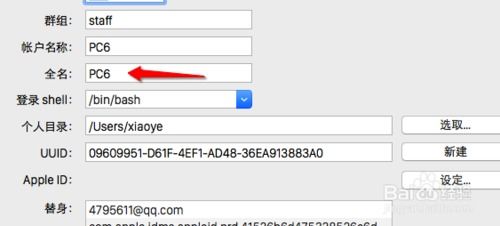
在用户列表中,选中需要修改的用户名。点击右键,选择“高级选项”。
1.5 输入新用户名
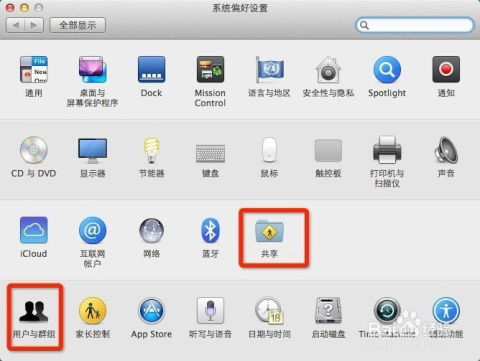
在弹出的窗口中,找到“命名”一栏,输入新的用户名。点击“好”按钮保存更改。
二、更改密码

2.1 打开用户与群组
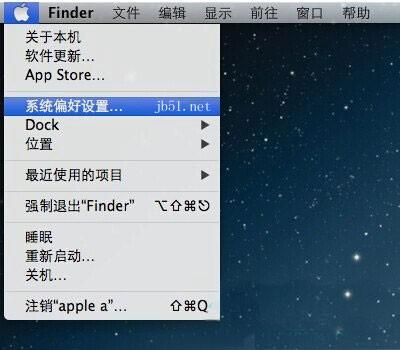
按照上述步骤1.2进入用户与群组。
2.2 解锁用户与群组

按照上述步骤1.3解锁用户与群组。
2.3 选中用户
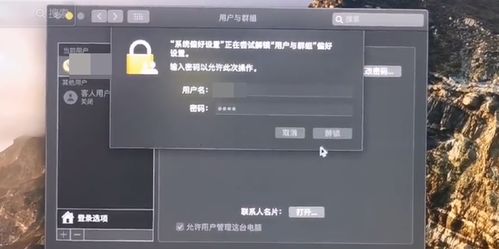
在用户列表中,选中需要修改密码的用户。
2.4 修改密码
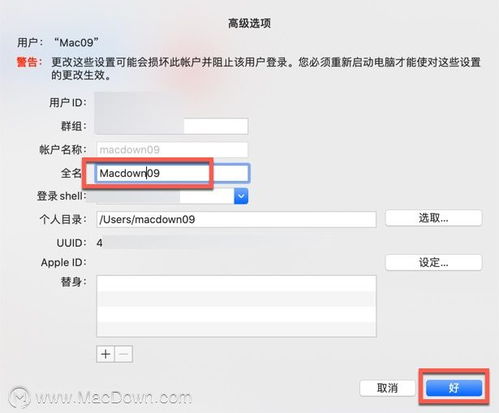
在用户信息窗口的右侧,找到“更改密码”选项,点击打开。
2.5 输入旧密码和新密码

在弹出的对话框中,输入旧密码(如果有的话),然后输入两次新密码。点击“更改密码”按钮保存更改。
三、注意事项
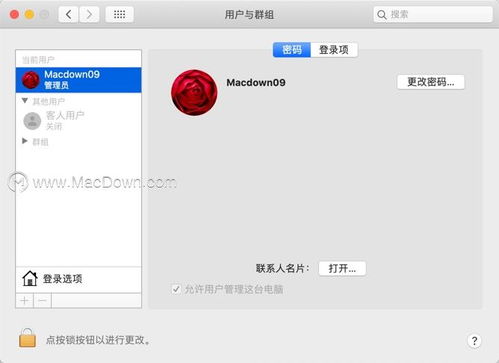
3.1 确保管理员权限

在更改用户名和密码时,需要管理员权限。如果没有管理员权限,请联系系统管理员或使用管理员账户进行操作。
3.2 密码强度
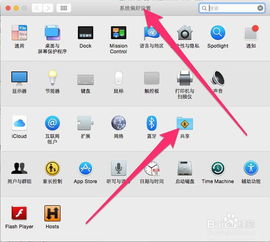
在设置新密码时,请确保密码强度足够,避免使用容易被猜到的密码。
3.3 重置密码

如果忘记密码,可以尝试使用“重置密码”功能。在系统偏好设置中,找到“安全性与隐私”选项,点击“重置密码”。
教程资讯
教程资讯排行













